Ghid pentru începători: Ce este WordPress Multisite?
Publicat: 2019-05-17O secțiune mai largă a WordPress nu conține multe secrete. Într-adevăr, orice primești prin acest CMS (Content Management System) este practic ceea ce vezi.
Ne vom concentra pe funcția WordPress multisite în acest articol. Veți găsi răspunsuri la întrebări precum ce este WordPress multisite și Cum puteți face o rețea multisite în WordPress.
Funcția WP multisite le permite utilizatorilor WordPress să gestioneze multe site-uri web WordPress folosind o singură instalare WordPress. Dar, nu puteți implementa această funcție pe site-ul dvs. fie activând-o în setările implicite WordPress, fie instalând o temă sau un plugin.
Dacă doriți să aplicați multi-site-ul WordPress, trebuie să îl lansați deoarece este o caracteristică reală creată în CMS-ul WordPress. Cel mai important lucru de reținut este că funcția este disponibilă pentru utilizare, dar tabloul de bord nu are un comutator de pornire/oprire ușor disponibil.
Pe lângă adăugarea unui strat complex în configurația dvs. WordPress, site-ul multiplu are nevoie de atenția dvs. în ceea ce privește performanța și securitatea pentru a se asigura că este sigur și rapid pentru vizitatorii dvs. Pentru claritate, să începem cu:
Ce este WordPress Multisite?
Practic, este o caracteristică care le permite utilizatorilor WordPress să creeze o rețea de bloguri pe site-ul lor WordPress. De asemenea, WordPress a integrat această caracteristică în CMS-ul lor în iunie 2010, iar ulterior a făcut upgrade la versiunea 3.0.
WordPress multisite a copiat conceptul de a crea o rețea de bloguri de la MU, dar l-au dezvoltat pentru a permite utilizatorilor să construiască o rețea de site-uri folosind o singură instalare WordPress. Prin urmare, dacă căutați o modalitate de a vă gestiona toate site-urile WordPress, soluția este WordPress multisite.
Cel mai interesant lucru cu privire la utilizarea WordPress multisite este că această caracteristică devine o secțiune inerentă a interfeței WordPress după activare. De asemenea, curba sa de învățare este minimă, deoarece funcționează ca și alte WordPress.
Cu toate acestea, există unele diferențe de întâlnire între managementul WordPress normal și multisite WordPress deoarece:
- Rețeaua dvs. este plasată într-o singură instalare WordPress, ceea ce facilitează actualizarea pluginurilor, temelor și nucleului.
- Activarea acestei funcții necesită să fiți de acord cu actualizarea fișierelor precum . htaccess și wp-config.php .
- WordPress multisite permite doar un singur super admin . Super-administratorul care reglementează ce site-uri web sunt adăugate în rețea și temele și pluginurile care vor fi activate și sunt disponibile pentru utilizare. Prin urmare, administratorii site-ului pot folosi doar instrumentele pe care le-au permis să le acceseze fără a modifica nimic.
În general, nu există prea multe întreruperi de la Multisite în ceea ce privește instalarea acestuia pe WordPress. De fapt, interfața seamănă între ele, iar funcționalitatea funcționează ca de obicei. Cu toate acestea, veți vedea unele variații în fișierele bazei de date, deoarece veți folosi o singură instalare pentru a rula o întreagă rețea de site-uri web WordPress.
Instrumente de management WordPress pentru mai multe site-uri
Indiferent de beneficiile de economisire a timpului, ar trebui să rețineți că multisite-ul WordPress nu este potrivit pentru toată lumea. Cu toate acestea, aceasta nu este singura soluție de supraveghere multisite disponibilă.
De exemplu, ManageWP este printre alte instrumente de management WordPress care ajută dezvoltatorii să gestioneze multe site-uri web dintr-o dată, deși acestea există în afara WordPress.
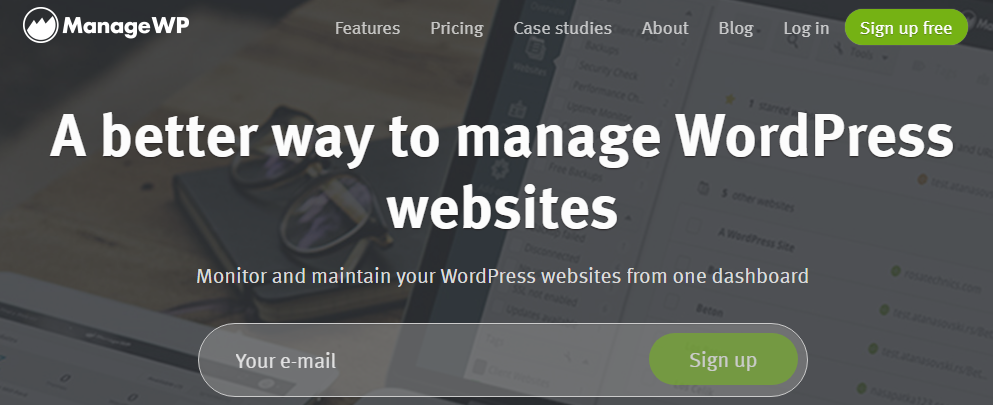
Dar, există un motiv întemeiat pentru care numai Multisite există în WordPress. Iată câteva puncte vitale de reținut înainte de a decide să utilizați WordPress Multisite:
- Instrumentele de management WordPress vă permit să gestionați multe site-uri WordPress dintr-un singur tablou de bord care se află în afara WordPress. De asemenea, în majoritatea cazurilor, aceste instrumente necesită o achiziție pentru a fi utilizate, deși au caracteristici precum securitatea și supravegherea și managementul performanței. În plus, vă oferă adaptabilitatea de a gestiona site-uri web de la diferiți clienți, servere web și altele. În plus, fiecare site poate utiliza un domeniu modificat.
- WordPress Multisite vă permite să gestionați multe site-uri web în cadrul instalării WordPress. Cu toate acestea, toate aceste site-uri web trebuie să rămână în aceeași rețea. Astfel, toate site-urile dvs. trebuie să utilizeze aceleași resurse de server, adresă IP și, cel mai important, trebuie să fie retrogradate la subdirectorul sau subdomeniul site-ului rețelei primare.
WordPress multisite este cea mai bună alegere dacă obiectivul dvs. este să construiți o rețea conectată de site-uri. Chiar și așa, există câteva motive pentru care nu ar trebui să-l folosești.
Cine nu ar trebui să folosească WordPress Multisite?
Dacă sunteți unul dintre următorii menționați, atunci nu ar trebui să utilizați WordPress multisite:
- Dețineți unul sau un număr mic de site-uri web de administrat.
- Actualizarea fișierelor WordPress este o problemă pentru dvs.
- Este imposibil să oferiți cantitatea de lățime de bandă sau tipul de web, precum și spațiul de stocare necesar pentru a vă găzdui site-urile într-un singur plan.
- Diferiți clienți dețin toate site-urile pe care le creați și le gestionați.
- Un singur client deține toate site-urile pe care le creați și pe care le gestionați, dar acestea sunt mărci fără legătură și total diferite.
- Clientul dvs. solicită ca fiecare site web să aibă adresa sa IP personală și contul de găzduire web.
- Este imposibil să compromiteți timpul de funcționare în cazul în care rețeaua primară se defectează.
- Sunteți inconfortabil, necalificat sau nu puteți gestiona o întreagă rețea de site-uri web.
- Administratorii site-urilor web necesită o gestionare completă a site-urilor lor web, precum și abilități de modificare nelimitate.
- Ați folosit anumite plugin-uri WordPress pe site-urile dvs. web, dar acestea sunt incompatibile cu multisite.
- Fiecare site are nevoie de o temă WordPress diferită sau de un set complet diferit de pluginuri. Printre beneficiile utilizării Multisite este menținerea luminii serverului în ceea ce privește instalarea software-ului. Dacă replicarea resurselor în toate site-urile nu este posibilă, atunci nu este nevoie de partajarea spațiului serverului.
Cine ar trebui să folosească WordPress Multisite?
Dacă sunteți unul dintre următorii menționați, atunci ar trebui să utilizați WordPress multisite:
- Doriți o singură conectare pentru a accesa și gestiona toate site-urile dvs. web într-un singur tablou de bord.
- Outsourcing gestionarea zilnică a site-urilor rețelei dvs. către diferiți administratori, astfel încât să vă puteți concentra asupra unui singur lucru este obiectivul dvs. principal.
- Aveți o rețea conexă de site-uri web WordPress pe care le puteți gestiona cu ușurință de pe un singur server și instalarea WordPress.
- Sunteți un designer sau un dezvoltator web care dorește să prezinte exemple de munca dvs. conectată la web folosind capturi de ecran, deși într-un site web complet funcțional, care este un subdomeniu al site-ului dvs. principal.
- Crearea diferitelor ramuri ale unui site web și lăsați-le să-și folosească temele private, echipa de management și subdomeniul, printre altele, este planul dvs.
- Monetizați sau creșteți un site web, permițând altora să-și construiască site-urile în rețeaua dvs.
- Reducerea costurilor pentru achiziționarea multor planuri de găzduire web dacă site-urile pot fi stocate împreună este planul dvs.
- Site-urile web ale rețelei dvs. au multe pluginuri și teme similare. Astfel, întreaga rețea necesită un singur plugin sau temă.
- Simplificarea procesului de actualizare a tuturor site-urilor dvs. WordPress este tot ce doriți, deoarece temele, pluginurile și nucleul necesită actualizare pentru rețea și nu pentru fiecare site web.
Exemple de WordPress Multisite
Mai jos sunt câteva exemple despre cum apare Multisite în timpul funcționării. Aceste exemple oferă o imagine clară a afacerilor care pot beneficia de Multisite:
WordPress.com
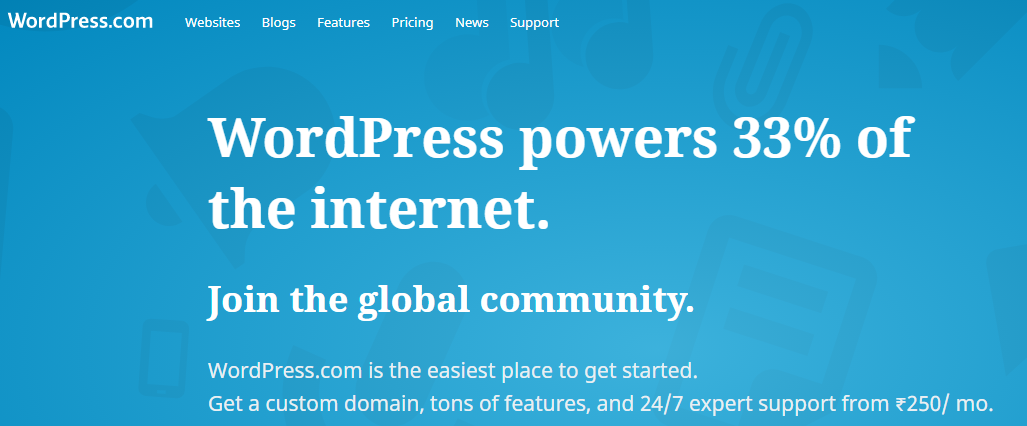
WordPress.com este cel mai popular exemplu de rețea WordPress Multisite, deoarece oferă utilizatorilor posibilitatea de a-și crea site-uri private pe toată rețeaua WordPress.
După aceea, utilizatorii își pot crea și gestiona subdomeniul WordPress în această rețea, deși se aplică reglementări. De exemplu, le-a fost oferită capacitatea de a adăuga teme care sunt în afara selecției WordPress.
Edublog-uri
Celălalt exemplu de rețea WordPress este Edublogs , care permite oamenilor să creeze și să găzduiască conținutul site-ului lor pe site-ul lor gratuit. Cu toate acestea, site-urile web trebuie să fie site-uri de educație.
Thomson Reuters
Reuters cuprinde o întreagă rețea de site-uri web care se concentrează pe sectoarele sale, precum și pe produse.
NBC
Multisite poate fi folosit de marile rețele TV pentru a menține subdomeniile fiecărei emisiuni TV dintr-o listă care se află pe site-ul lor. Un bun exemplu este NBC. Dacă puteți face clic pe oricare dintre linkurile Shows, vi se vor oferi opțiuni pentru subdomenii.
După cum se arată mai sus, subpaginile seamănă cu site-ul web normal al NBC. Cu toate acestea, veți vedea diferențele lor pe măsură ce faceți clic pe fiecare link.
New York Times
Celălalt exemplu este New York Times, un site de știri care utilizează subdomenii pentru a-și menține toate blogurile personale într-o singură rețea. Deși aceste bloguri au o identitate specială care le permite să fie separate în subsecțiuni ale întregului site web, ele aparțin unui singur brand.
Cum poți construi un multisite WordPress?
După ce ați stabilit că Multisite este într-adevăr instrumentul potrivit de utilizat.
Iată un ghid despre cum puteți construi Multisite în WordPress:
Pasul 1: - Începeți prin a instala WordPress
Începeți prin a instala WordPress dacă vă creați rețeaua Multisite de la zero. În plus, furnizorul dvs. de servicii de găzduire ar trebui să ofere un proces de instalare cu un singur clic pentru WordPress. Alternativ, puteți descărca WordPress de pe WordPress.org.
De asemenea, dacă vă construiți instalarea WordPress de la zero pentru acest Multisite, aveți opțiunea de a utiliza fie subdirectoare, fie subdomenii în rețeaua de adrese web.
Iată cum arată un subdomeniu :
https://websiteA.yournetworkname.comIată cum apare un subdirector :
https://yournetworkname.com/websiteB/În general, un subdirector este mai ușor de utilizat, deoarece creează un director complet nou pe site-ul tău. Ca urmare, nu trebuie să vă modificați domeniile sau înregistrările DNS din contul furnizorului dvs. de găzduire. Chiar și așa, nu aveți altă opțiune decât să utilizați subdomeniile care se află în Multisite dacă site-ul dvs. este mai vechi de 30 de zile.
Pasul 2: Faceți copii de rezervă pentru site-ul dvs
În cazul în care rulați deja un site web WordPress, asigurați-vă că aveți o copie de rezervă înainte de a continua cu setările. Puteți face folosind un plugin WordPress de backup și restaurare.
Pasul 3: Dezactivează toate pluginurile active
WordPress vă recomandă să dezactivați toate pluginurile care rulează activ pe site-ul dvs. web, înainte de a vă activa Multisite. Puteți continua apoi să vă reactivați pluginurile după ce Multisite-ul începe să funcționeze eficient.
 De asemenea, asigurați-vă că v-ați deconectat de la WordPress pentru a continua cu următorul pas.
De asemenea, asigurați-vă că v-ați deconectat de la WordPress pentru a continua cu următorul pas. Pasul 4: Actualizați-vă wp-config.php
Pasul inițial pentru a vă activa funcția WordPress Multisite este actualizarea fișierelor site-ului dvs. WordPress.
Pentru a face acest lucru, începeți prin a vă conecta la contul dvs. de găzduire web. Apoi vă puteți actualiza fișierele folosind clientul FTP sau instrumentul de gestionare a fișierelor.
Găsiți rădăcina site-ului dvs., care este etichetată ca „public-html”, apoi căutați fișierul wp-config.php.
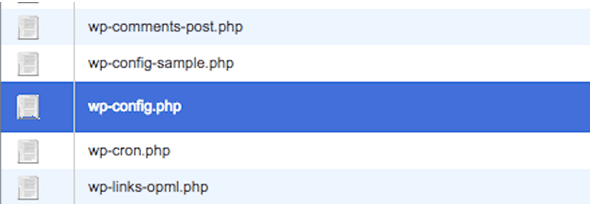
După aceea, deschideți fișierele, astfel încât să puteți edita și căuta linia care este evidențiată mai jos:
define('AUTOSAVE_INTERVAL', 300);
define('WP_POST_REVISIONS', 5);
define('EMPTY_TRASH_DAYS', 7);
define('WP_CRON_LOCK_TIMEOUT;, 120);
/* Atât, nu mai editați! Blogging fericit. */
/** Calea absolută către directorul WordPress. */
dacă ( !defined( 'ABSPATH' ) )
define('ABSPATH;, dirname(__FILE__) . '/');
/** Configurați WordPress vars și fișiere incluse. */
require_once(ABSPATH . 'wp-settings.php;);
Adăugați această directivă imediat deasupra liniei evidențiate:
/* Multisite */
define('WP_ALLOW_MULTISITE', true);
Așa arată:
define('AUTOSAVE_INTERVAL', 300);
define('WP_POST_REVISIONS', 5);
define('EMPTY_TRASH_DAYS', 7);
define('WP_CRON_LOCK_TIMEOUT', 120);
/* Multisite */
define('WP_ALLOW_MULTISITE', true);
/* Atât, nu mai editați! Blogging fericit. */
/** Cale absolută către directorul WordPress. */
dacă ( !defined( 'ABSPATH' ) )
define('ABSPATH', dirname(__FILE__) . '/');
În cele din urmă, salvați modificările în fișier.
Pasul 5: Instalarea Multisite-ului în WordPress
Pentru a instala Multisite în WordPress, conectați-vă WordPress. După aceea, accesați pictograma Instrumente și faceți clic pe opțiunea „Configurare rețea”. În acest moment, trebuie doar să construiți numele rețelei și să decideți cine este super-administratorul.
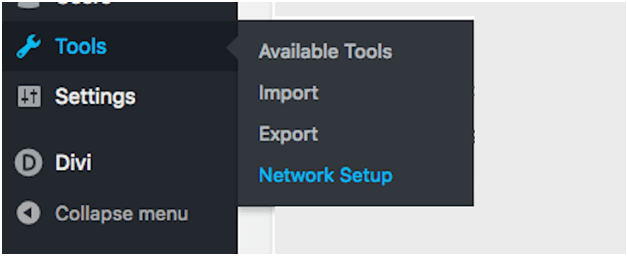
Utilizați aici adresa de e-mail a super-administratorului, pentru a atribui acces. Este bine să rețineți că este posibil să nu primiți nota de instalare a subdomeniului de mai sus dacă instalarea dvs. WordPress a fost nouă. Nota arată că nu se poate folosi subdirectoare, deoarece site-ul a existat de mult. Pentru un site web nou, puteți utiliza opțiunea preferată.
În cazul în care găzduirea și panoul de control necesită să creați un subdomeniu wildcard înainte de a continua cu setările, veți primi un mesaj înainte de a vi se permite să continuați.
Pasul 6: Activați Rețeaua
Aici veți obține un ecran cu două fragmente de cod:
Reveniți la clientul FTP sau la managerul de fișiere. Asigurați-vă că ați activat opțiunea de a afișa fișierele ascunse.
După aceea, deschideți wp-config.php din nou pentru a edita. Acum, utilizați instrucțiunile WordPress pentru a lipi fragmentul corespunzător.
define('AUTOSAVE_INTERVAL', 300);
define('WP_POST_REVISIONS', 5);
define('EMPTY_TRASH_DAYS', 7);
define('WP_CRON_LOCK_TIMEOUT', 120);
/* Multisite */
define('WP_ALLOW_MULTISITE', true);
define('MULTISITE', true);
define('SUBDOMAIN_INSTALL', ' EXAMPLE.COM ');
define('PATH_CURRENT_SITE', '/');
define( 'SITE_ID_CURRENT_SITE', 1);
define( 'BLOG_ID_CURRENT_SITE', 1);
/* Atât, nu mai editați! Blogging fericit. */
/** Cale absolută către directorul WordPress. */
dacă ( !defined( 'ABSPATH') )
define('ABSPATH', dirname(__FILE__) . '/');
Salvați modificările pe care le-ați făcut și închideți fereastra.
Următorul pas necesită să editați fișierul .htaccess. Cu toate acestea, fișierele .htaccess sunt în mod normal ascunse în server. Prin urmare, ar trebui să vă asigurați că toate fișierele ascunse sunt vizibile în managerul de fișiere. În cazul în care nu puteți vedea .htaccess, deși știți că se iese, puteți confirma prin căutarea managerului de fișiere și atașați acest lucru la sfârșitul adresei URL a managerului de fișiere: „&show hidden=1&saveoption=1”. Această acțiune va afișa toate fișierele ascunse.
După ce găsiți fișierul .htacess, găsiți aceste linii în fișierul dvs.:
# Terminați Wordfence WAF
# ÎNCEPE WordPress
Aplicația AddHandler/php-edge .php
<IfModule mod_rewrite.c>
RewriteEngine Pornit
RewriteBase /
RewriteRule ^index\.php$ - [L]
RewriteCond %{REQUEST_FILENAME} !-f
RewriteCond %{REQUEST_FILENAME} !-d
RewriteRule . /index.php [L]
</IfModule>
#END WordPress
Apoi, ar trebui să înlocuiți declarația RewriteEngin On folosind fragmentul WordPress. Dacă fișierul .htaccess nu este disponibil, puteți crea unul care conține doar acest fragment, apoi îl puteți încărca pe server.
Iată aspectul fișierului după ce faceți acest lucru:
# Terminați Wordfence WAF
# ÎNCEPE WordPress
Aplicația AddHandler/php-edge .php
<IfModule mod_rewrite.c>
RewriteEngine Pornit
RewriteBase /
RewriteRule ^index\.php$ - [L]
# adăugați o bară oblică finală la /wp-admin
RewriteRule ^([_0-9a-zA-Z-]+/)?wp-admin$ $1wp-admin/ [R=301, L]
RewriteCond %{REQUEST_FILENAME} !-f [SAU]
RewriteCond %{REQUEST_FILENAME} !-d
RewriteRule ^ - [L]
RewirteRule ^([_0-9a-zA-Z-]+/)?(wp-(conținut|admin|include).*) $2 [L]
RewriteRule ^([_0-9a-zA-Z-]+/)?(.*\.php)$ 2 [L]
RewriteRule . /index.php [L]
</IfModule>
#END WordPress
Acum salvați modificările fișierului și apoi conectați-vă din nou în WordPress.
Cum să gestionezi un multisite WordPress?
În orice caz, ești super-administratorul, s-ar putea să fi observat că WordPress-ul tău pare oarecum diferit după configurarea pentru Multisite:
Iată ce ar trebui să faci cu aceste noi alegeri:
Setări
Configurarea setărilor rețelei dvs. este primul lucru pe care ar trebui să-l faceți. Deoarece v-ați creat deja adresa de e-mail și titlul de administrator de rețea, acum trebuie să mergeți în jos și să configurați setările Utilizator , Înregistrare și Alte .
- Setări de meniu: îl puteți activa pentru a permite administratorilor de site-uri web să poată selecta pluginurile pe care ar dori să le activeze pe site-urile lor web.
- Setări de înregistrare: stabiliți dacă oamenii se vor înscrie sau nu pentru a-și construi site-ul web în rețeaua dvs. Pe lângă aceasta, puteți permite administratorilor site-ului web capacitatea de a permite noi utilizatori pe site-urile lor web.
- Setări de limbă: vă permite să modificați limba implicită a site-urilor din rețea.
- Setări de încărcare: Acest lucru vă permite să gestionați administratorii și alți utilizatori, în ceea ce privește tipul de fișiere de conținut de încărcat pe site-urile lor web, precum și dimensiunea fișierelor.
- Setări noi pentru site-ul web: vă permite să modificați mesajele pe care administratorii noi le vor primi după ce încep să își creeze conținutul în rețeaua dvs.
Site-uri
Indiferent de interfață, veți vedea un nou modul numit „Site-uri”. Utilizați acest modul pentru a crea site-uri noi în rețeaua dvs. principală.
Configurarea site-ului web este mai ușoară. Trebuie să creați adresa web și titlul blogului dvs., apoi desemnați administratorul care va gestiona site-ul. Odată ce administratorul se conectează la WordPress folosind e-mailul desemnat, noul site se va afișa.

Aceștia pot merge în bara de meniu de sus și pot folosi opțiunea Site-urile mele pentru a accesa dacă nu sunt siguri. Pentru configurarea ulterioară a site-ului web, accesați Site-uri > Toate site-urile > Editați (sub numele site-ului web).
Utilizatori
Lista tuturor utilizatorilor va apărea aici. Pe lângă aceasta, puteți utiliza acest modul pentru adăugarea și ștergerea de pe site-urile și rețeaua dvs., similar cu WordPress obișnuit.
Teme
În ceea ce privește desemnarea temelor WordPress într-o rețea Multisite, opțiunile sunt puține.
Prin urmare, puteți accesa fiecare site web și puteți activa tema WordPress personală pentru disponibilitate.
În plus, puteți avea o vedere a opțiunilor disponibile în fila Teme:
În plus, aici puteți activa teme întregi pentru utilizare în rețea, dacă planul dvs. se asigură că toată lumea își face site-urile folosind un singur design.
Pluginuri
Există o diferență majoră între pluginuri și teme, deoarece pluginurile vă permit doar să le activați pentru utilizare în întreaga rețea.
Cu toate acestea, în cazul în care ați verificat opțiunile pentru setările meniului, administratorii pot selecta dacă doresc ca pluginurile să fie activate sau dezactivate oricând doresc.
Deoarece pluginurile din instalația dvs. WordPress normală mai veche vor fi în continuare inactive, puteți utiliza backup-ul și le puteți activa dacă le veți utiliza pe site-ul dvs. multiplu. Consultați serviciile de întreținere a pluginurilor și temelor WordPress, dacă vă confruntați cu orice problemă. De asemenea. poți verifica pluginurile pe care trebuie să le ai pentru site-ul tău WordPress.
Actualizări
Multisite-ul WordPress seamănă cu WordPress obișnuit mai vechi. Astfel, trebuie să creați teme, pluginuri și actualizări WordPress Core pentru a vă asigura că este sigur.
Trebuie doar să actualizați versiunea principală în tabloul de bord al rețelei pentru a face actualizări în întreaga rețea și a economisi timpul de actualizare a site-urilor web individuale.
Cu toate acestea, actualizările standard și actualizările Multisite au o diferență, și anume că Multisite are doi pași de actualizare. Primul este instalarea actualizării, iar al doilea face ca aceasta să se întâmple tuturor site-urilor rețelei dvs.
Te confrunți cu vreo problemă legată de WordPress? Puteți consulta experți WordPress.
